Како преименовати ОнеНоте бележницу
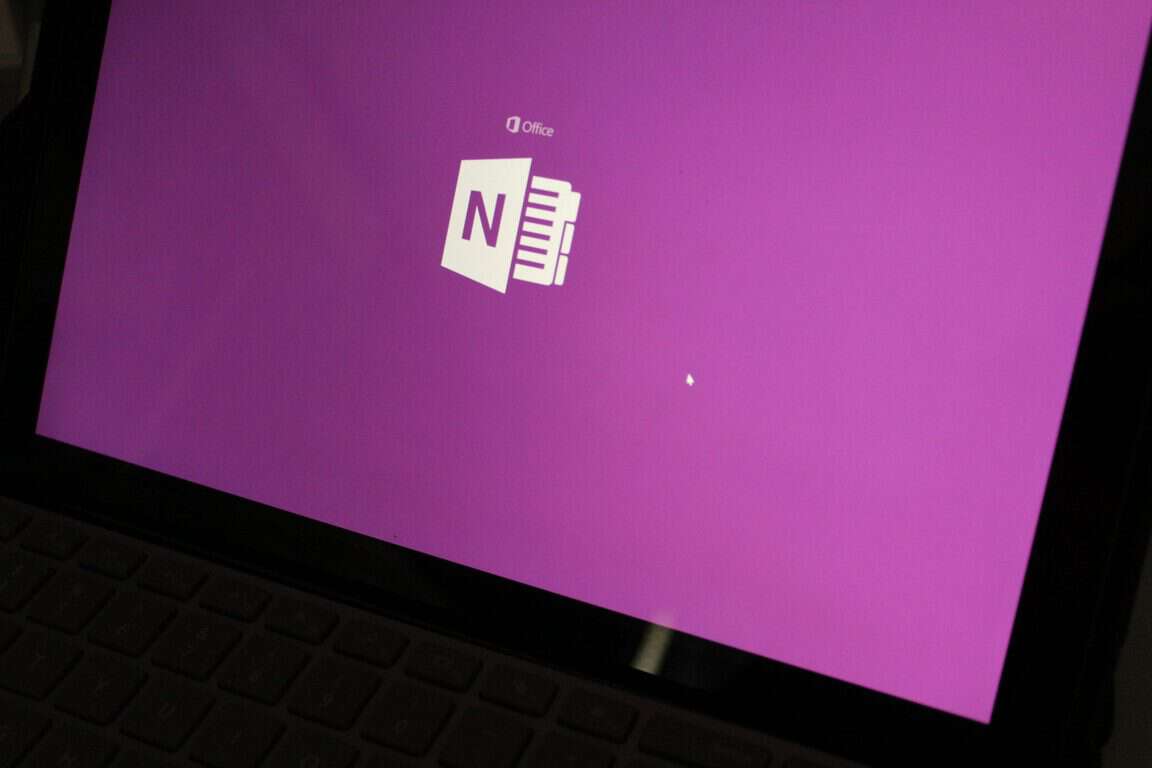
ОнеНоте олакшава прављење белешки и сређивање информација. Нажалост, управљање самим бележницама може брзо постати незграпно, због ограничености
Можда бисте желели да преместите своје ОнеНоте 2016 локалне бележнице у ОнеДриве за коришћење у ОнеНоте УВП. Ево како.
Посета ИнфоПатх за Виндовс 10 и кликните на Схов Нотебоокс дугмета
Кликните на Још бележница
Изаберите бележницу коју желите да отворите
У прозору Сачувај у ОнеДриве изаберите Мицрософт налог на који желите да пренесете бележницу.
Ако и даље више волите да користите ОнеНоте 2016 у односу на нову ОнеНоте УВП апликацију, Мицрософт је јуче објавио неке лоше вести . Касније ове године, ОнеНоте за Виндовс 10 ће заменити ОнеНоте десктоп у Оффице 2019 и постати најсавременија верзија ОнеНоте-а.
ОнеНоте 2016 ће остати доступан и биће подржан до октобра 2025, али више неће добијати нове функције убудуће. Међутим, можете наставити да користите застарелу апликацију ако су вам и даље потребне неке од њених функција, као што је могућност чувања бележница на локалном чврстом диску уместо у облаку.
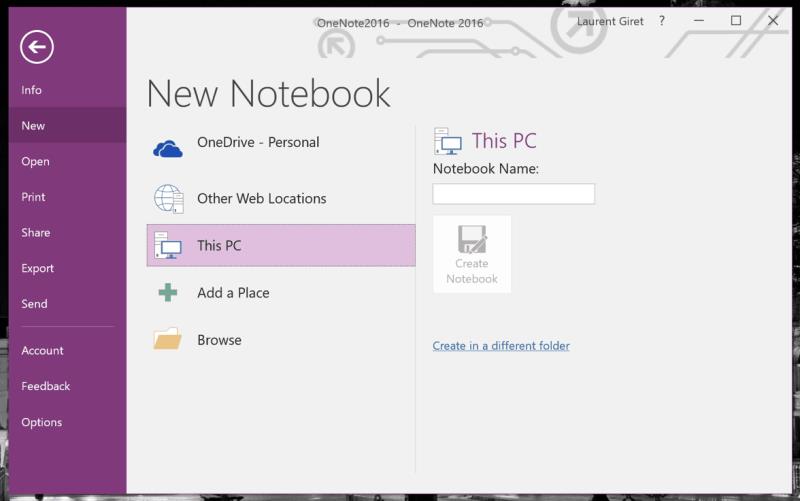
Међутим, ако користите локалне бележнице и желите да пређете са ОнеНоте 2016 на ОнеНоте за Виндовс 10, процес није баш интуитиван. ОнеНоте за Виндовс 10 подржава само бележнице које су ускладиштене на ОнеДриве, ОнеДриве фор Бусинесс или СхареПоинт и не можете да га користите за отварање локалних бележница. Али као што је приметио ОнеНоте МВП Марјолеин Хоекстра (који стоји иза ОнеНоте Централ Твиттер налога), ОнеНоте за Виндовс 10 сада може да премести локалне бележнице на ОнеДриве уместо вас. Ово је очигледно нова функција која се тихо појавила прошле недеље:
Потпуно разумем, Цхрис. Да бисте померили се чува локално #ОнеНоте свеску директно на онедриве од ОнеНоте за # виндоус 10 апликацију посебно, можете да пратите упутства на страници повезане.
Ова функција је управо објављена прошле недеље: хттпс : //т.цо/9гНкцИ7му9
— МСЕду Централ (@МСЕдуЦентрал) 19. април 2018
Мицрософт је објаснио како то функционише на страници за подршку . У програму ОнеНоте за Виндовс 10 можете да видите локалне бележнице тако што ћете кликнути на дугме Прикажи бележнице, а затим кликнути на Још бележница. Након што изаберете свеске које желите да отворите, појавиће се прозор Сачувај у ОнеДриве и мораћете да изаберете Мицрософт налог који желите да користите за прелазак.
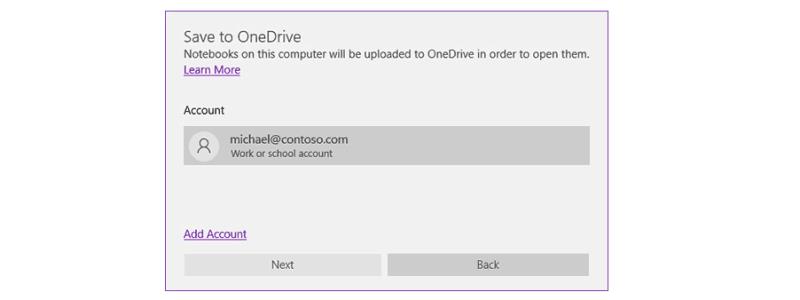
Када завршите, ваше локалне ОнеНоте бележнице ће бити отпремљене на ОнеДриве налог по вашем избору и ваш прелазак на ОнеНоте за Виндовс 10 ће бити завршен. Имајте на уму да и даље можете да отворите ове бележнице на мрежи у ОнеНоте 2016, а све што урадите је да ће застарела апликација бити синхронизована са апликацијом Виндовс 10. Јуче је компанија објавила да је напорно радила на томе да свој механизам за синхронизацију учини бржим и поузданијим на ОнеНоте-у за Виндовс 10, као и на Мац-у, иОС-у, Андроид-у и вебу, а импресивне резултате можете видети у видеу испод :
Лично, веома сам узбуђен због новог искуства са ознакама. Мислим да ће вам се стварно допасти. Прегледи Оффице датотека уживо су такође одлични! Ох, и ово: пиц.твиттер.цом/ф5КЗеуУоК8
— Вилијам Девере (@МастерДевви) 18. април 2018
Да ли и даље користите локалне бележнице са ОнеНоте 2016? Ако јесте, да ли планирате да наставите или ћете у неком тренутку прећи на облак? Искључите звук у коментарима испод.
ОнеНоте олакшава прављење белешки и сређивање информација. Нажалост, управљање самим бележницама може брзо постати незграпно, због ограничености
У овом водичу добро покажите како можете да користите ОнеНоте 2016 са Оутлооком за своју предност у продуктивности.
Ево како можете безбедно да радите од куће
Недавно сам распаковао потпуно нове Сурфаце 3 и Сурфаце Пен и одахнуо сам када сам видео да су преживели трансконтинентално путовање на које су дошли да би дошли до мене. И
Ако имате проблема са синхронизацијом великих бележница са много прилога у ОнеНоте-у за иОС, ево могућег решења.
ОнеНоте за Виндовс 10 сада може да премести локалне бележнице креиране у ОнеНоте 2016 у ОнеДриве уместо вас.
Мицрософт је проширио своју популарну Виндовс 10 апликацију Стицки Нотес, додајући низ корисних нових функција. Последњих месеци, апликација је добила више уређаја
Ево како можете да заштитите своје бележнице лозинком у ОнеНоте-у
У овом водичу ћемо вам показати како можете да укључите тамни режим у ОнеНоте-у на свим главним платформама.
ИФТТТ је одличан алат за повезивање различитих услуга, као што су Твиттер и ОнеНоте, и аутоматизацију процеса који ће вам помоћи да ефикасније обављате ствари.
Ево како можете да заштитите одељке бележнице ОнеНоте 2016 лозинком.
Оутлоок веб апликација долази са практичним функцијама за смањење промене контекста и помаже вам да останете фокусирани. Један релативно недавни додатак је способност
У овом водичу погледајте неке од наших омиљених савета и трикова који могу да вам помогну да постанете ОнеНоте Пр
Пошто је популарна апликација за прављење белешки Еверноте јуче најавила неке промене у својим плановима цена, подсећамо вас да је Мицрософт пре неколико месеци објавио алатку за увоз ваших белешки из Еверноте-а у ОнеНоте.
Pronađite detaljne korake kako da vratite svoj Instagram nalog nakon što je onemogućen.
Желите да избришете истекле пропуснице и средите Аппле новчаник? Пратите док објашњавам у овом чланку како да уклоните ставке из Аппле новчаника.
Било да сте одрасла или млада особа, можете испробати ове апликације за бојење да бисте ослободили своју креативност и смирили свој ум.
Овај водич вам показује како да решите проблем са вашим Аппле иПхоне или иПад уређајем који приказује погрешну локацију.
Погледајте како можете да омогућите и управљате Не узнемиравај на иПад-у како бисте се могли фокусирати на оно што треба да урадите. Ево корака које треба пратити.
Погледајте различите начине на које можете повећати своју тастатуру на иПад-у без апликације треће стране. Такође погледајте како се тастатура мења са апликацијом.
Да ли се суочавате са грешком иТунес не открива иПхоне или иПад на вашем Виндовс 11 рачунару? Испробајте ове проверене методе да одмах решите проблем!
Осећате да ваш иПад не ради брзо? Не можете да надоградите на најновији иПадОС? Пронађите овде знакове који говоре да морате да надоградите иПад!
Тражите кораке како да укључите аутоматско чување у програму Екцел? Прочитајте овај водич о укључивању аутоматског чувања у Екцел-у на Мац-у, Виндовс 11 и иПад-у.
Погледајте како можете да држите своје лозинке у Мицрософт Едге-у под контролом и спречите прегледач да сачува све будуће лозинке.



















